U盘系统大师!开创U盘纯净装机新概念!
最最痛恨各种Ghost装机系统,打着方便快捷的名义,在我们的电脑上偷偷地安装木马,播放广告!自从番茄花园的事情曝光后,我才恍然大悟,原来我们大家为了贪一点小便宜,居然都成了肉鸡,都成了不法之徒疯狂敛财的工具,可恨!
可是,采用原版安装,虽然安全,但是费时。例如:安装XP SP3,使用Ghost版,需要5-10分钟,使用原版,却需要2-3个小时。如何能够既快速又安全地安装系统呢?功夫不负有心人,笔者最近发现一款产品----U盘系统大师 备份装机型,提供纯净原版安装、快速备份恢复的功能,可以解决安全与快速的矛盾。
使用U盘系统大师 备份装机型,第一次应当采用纯净原版安装,并且在安装完毕后,对系统进行备份,以后重装时,直接恢复即可。这样,第一次装机,因为使用纯净原版,虽然费时,但是安全,以后重装时,因为使用备份恢复,所以快速,而且是自己制作的安全备份,肯定安全。
下面我们就来体验一下整个过程吧。
电脑启动
针对新装机电脑,将U盘系统大师插入电脑,开机,设置BIOS引导顺序为USB-CDROM优先,保存后重启。如果以上BIOS设置生效,重启电脑并且系统自检完成以后,屏幕上会出现如下提示信息“press any key to boot from CD…”,此时按键盘上任意键,即可实现从U盘系统大师系统引导启动。
进入维护系统以后,可看到U盘系统大师的主界面:

磁盘管理
点击界面上的“磁盘分区” 按钮,可以对硬盘进行常见的分区管理,如格式化、重新划分分区等!
系统安装
点击界面上的“系统”按钮,会出现“系统安装”“系统备份”“系统恢复”三项功能,如下图:

选择“系统安装”,然后点击右侧的“确定”按钮,即可发起Windows XP/Vista / Windows 7等操作系统的安装!注意:由于系统安装文件存放于U盘中,所以在系统安装过程中不要拔除U盘!
系统备份
纯净系统安装完成后,为了以后能够在电脑出现问题时快速恢复系统,我们需要对已做好系统的电脑进行系统备份!点击“系统备份”图标,启动系统备份向导!
第一步:空间检测
如果U盘系统大师的个人数据区剩余空间足够大,软件会自动进行下一步配置操作!
第二步:选择压缩模式
建议用户使用推荐模式,即快速压缩模式!经过测试,该模式下备份的性价比最高。
第三步:系统重启
确认后,电脑将重启进行备份!重启电脑后,在系统引导界面上会增加一个“因特时代 U盘系统大师”的系统引导项目。默认5秒后,自动进入我们的维护系统。注意:在系统大师启动过程中,切勿拔出U盘。
第四步:开始备份
电脑启动后,自动开始系统备份!如下图:

系统备份正常完成后,会自动重启进入正常的windows系统!在备份过程中,用户可以手动取消!
系统恢复
对于已做好系统备份的电脑来说,遇到问题重装时,只需通过简单的系统恢复操作,即可快速将系统还原到正常状态。点击“系统恢复”图标,启动系统恢复向导!
第一步:选择备份
U盘系统大师,支持多点备份,因此,恢复系统时,首先需要选择还原点。请注意:选择不同的还原点,系统将会被恢复到不同的状态!
第二步:数据转移
执行系统恢复操作后,系统分区的数据将被覆盖,全部文件将丢失,所以,U盘系统大师在执行系统恢复操作之前,提供了数据转移功能:用户选择指定目录以后,软件会将指定目录下的文件备份到其他分区,在系统恢复后,再自动(或用户手动)恢复这些文件!
第三步:系统重启
确认后,立刻重启进行恢复!重启电脑后,在系统引导界面上会增加一个“因特时代 U盘系统大师”的系统引导项目。默认5秒后,自动进入我们的维护系统。注意:在U盘系统大师启动过程中,切勿拔出U盘。
第四步:开始恢复
电脑启动后,自动开始系统恢复!如下图:
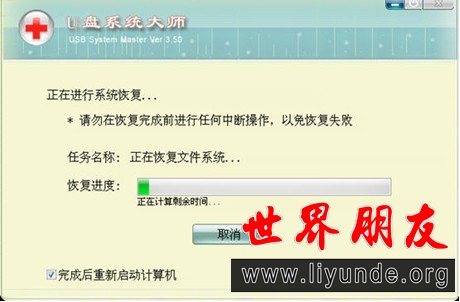
系统恢复正常完成后,会自动重启进入正常的windows系统!在恢复过程中,用户可以手动取消,但是系统分区的数据可能会全部丢失!
看看,操作还是挺简单的吧!对于经常使用电脑的用户,可以试试U盘系统大师 装机型(备份)产品。试想下,对于留学、出差、旅游中的朋友,身处外地,一旦电脑系统出现问题,怎么办?有了U盘系统大师,不用求人,5分钟轻松解决问题!是不是好东西?大家分享哦!
请登陆网站http://www.utalive.com.cn/club/soft/index.htm查询产品详细信息,以及各地经销商情况!
也可以登陆U盘系统大师 淘宝官方店选购:http://shop57060526.taobao.com/
免责声明:本文仅代表作者个人观点,与世界朋友网无关。其原创性以及文中陈述文字和内容未经本站证实,对本文以及其中全部或者部分内容、文字的真实性、完整性、及时性本站不作任何保证或承诺,请读者仅作参考,并请自行核实相关内容。

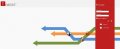



 谷歌街景地图将登陆Wii U
谷歌街景地图将登陆Wii U 二次元拯救世界!盘点那些卖萌的软件们
二次元拯救世界!盘点那些卖萌的软件们 最受欢迎的10款安卓应用
最受欢迎的10款安卓应用 七天语录:诺基亚最主要对手是Android手机
七天语录:诺基亚最主要对手是Android手机